 |
| FL Studio - CPU overload |
Saat bermain-main menggunakan Software Studio Fruityloops sering kali kita mendengar lagu terputus-putus dan berbunyi “kretek-krek”, hal ini disebabkan tingginya kinerja komputer saat menjalankan projek lagu yang “berat”.
Kenapa bisa berat? Beratnya kinerja prosesor komputer dikarenakan projek lagu yang kita jalankan memiliki banyak instrumen plugin, efek dan audio clip. Bisa diibaratkan seperti smartphone yang kita gunakan, semakin banyak aplikasi terinstal akan semakin membuat lemot smartphone itu.
Contoh yang saya alami saat pertama kali menjalankan projek lagu demo (Fall Silently by Toby Emerson) yang muncul saat pertama kali menginstall FL Studio 10. Saat itu saya menggunakan laptop seadanya dan saat saya play pada bagian-bagian tertentu lagu terputus-putus. Saat saya melihat Panel bagian CPU Bar terlihat overload dan grafik berwarna merah.
 |
| Klik untuk memperjelas gambar |
Tips:
- Masuk ke Power Options pada windows Anda (OS Windows 7)
Control Panel > Power Options
Terdapat 3 opsi yaitu Balance, Power saver dan High Performance (Biasanya opsi power plan lebih dari 3 jika Anda menginstal aplikasi power plan untuk game), Silahkan Pilih High performance. Perlu diingat jika menggunakan laptop disarankan selalu gunakan charger/adaptor untuk mendapatkan performa terbaik.
- Setelah mengatur power options masuk ke FL Studio. Pada menu bar di pojok kiri atas pilih
Options > audio settings
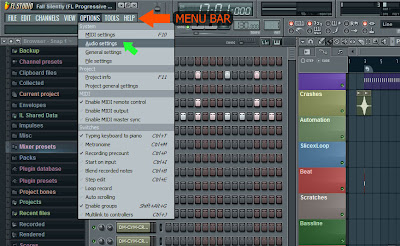 |
| Klik untuk memperjelas gambar |
Klik “Primary Sound Driver” setelah itu akan muncul drop down menu, pilih “ASIO4ALL v2”.
 |
| FL Studio - Audio Settings |
Tutup audio settings.
Panduan ini dibuat untuk melengkapi rangkaian tutorial musik berikut:
- Apa itu Fruityloops?
- Panduan Instalasi Software Musik Studio Fruityloops
- Tips Meningkatkan Performa Komputer/Laptop Untuk Fruityloops
- Membuat Lagu Untuk Pemula dengan Software Fruityloops
- PART 1 Membuat Beat Drum Menggunakan Fruityloops
- PART 2 Pembuatan Nada Menggunakan VST Plugin
- PART 3 Memberi Efek Pada Instrumen
- PART 4 Recording Menggunakan Fruityloops







